![图片[1]-提交Shopify站点地图Sitemap给谷歌站长工具加快网站收录 | 歪猫跨境 | WaimaoB2C-歪猫跨境 | WaimaoB2C](https://img.waimaob2c.com/wp-content/uploads/Shopify-2024-article-top.png)
在我们的Shopify店铺上线之后,要让网站显示在 Google 搜索结果中,首先要确保的是 Google 的爬虫能够发现你的网站。我们可以通过提交Shopify站点地图的方式加快网站的收录。要确定你的网站是否已经在 Google 的索引中 – 你可以打开Google,然后执行“site:yourdomain.com”命令搜索,如果你能在搜索结果页面中看到你网站的相关链接内容,则说明你的网站在谷歌的索引中。
最近 Shopify 在国内不太稳定,如果打不开 Shopify 官网, 或者打开速度很慢,无法注册或者登录 Shopify 账户,请使用“魔法”重试,你懂的。
例如,搜索“site:waimaob2c.com”我们看到的结果为
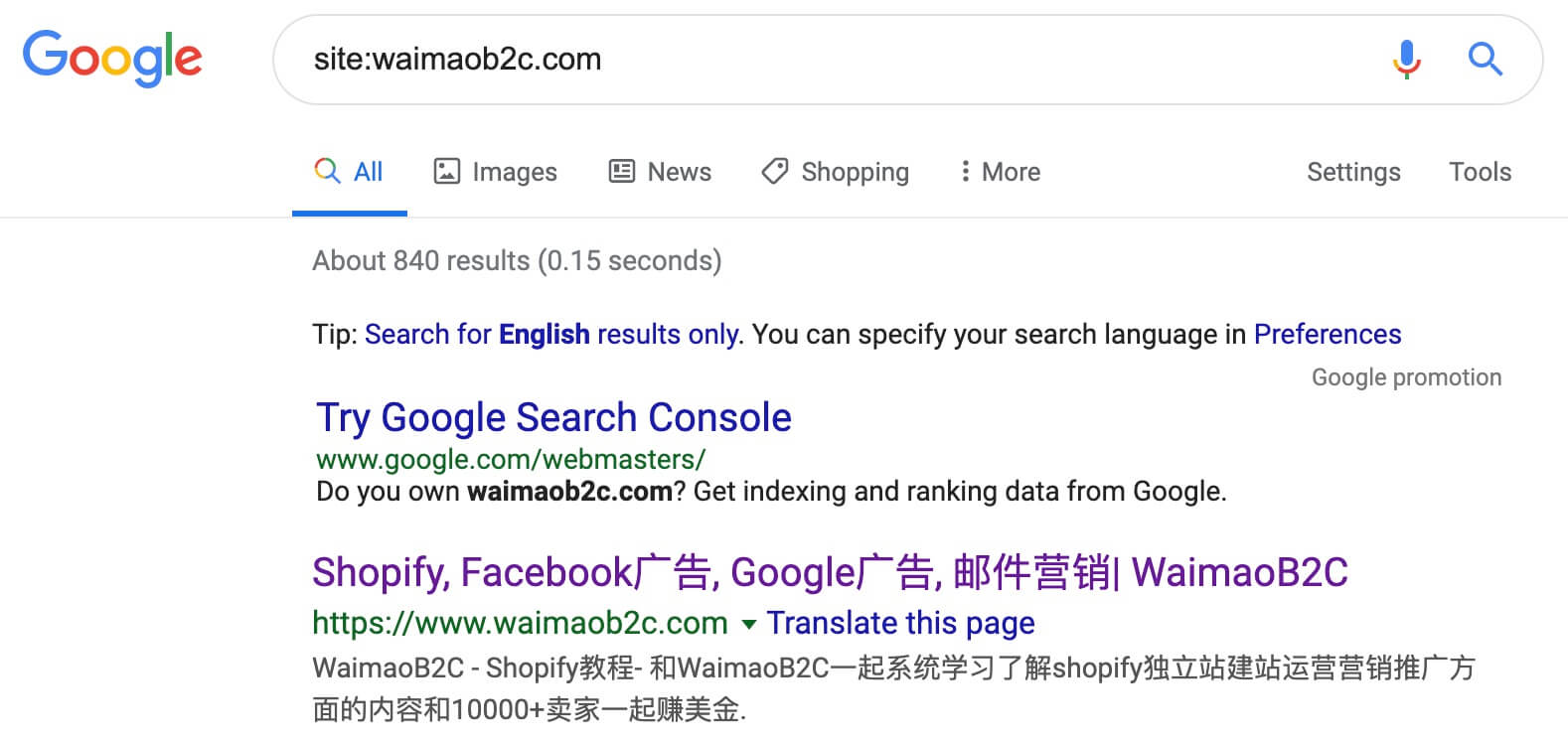
如果你通过上面的搜索方式查不到任何搜索结果,则可能是因为你的网站还没有被Google的爬虫发现,没有收录因此也就不会有相关的内容展现在搜索结果页面。那我们要做的最简单的加快网站收录的办法,就是主动将我们Shopify的站点地图提交给Google。站点地图是网站上的一种文件,可告知搜索引擎网站上新增了网页或有更新的网页。
查找自己Shopify的站点地图
我们不需要手动创建生成站点地图,Shopify已经帮我们自动生成了网站地图,地址为在你的shopify店铺域名结尾处添加 “/sitemap.xml”。例如我的Shopify网站为 www.waimaob2c.com, 那么我的网站的sitemap地址就是
www.waimaob2c.com/sitemap.xml
我们在注册了Google的站长工具之后将上面的链接地址提交给Google就完成了Shopify站点地图的提交。
谷歌站长工具除了可以帮我们加快网站的收录,还可以帮我们详细了解我们的网站在搜索引擎中的表现,如过去一段时间每天的曝光数据,点击数据;用户通过搜索哪些关键词进入到我们网站的,这些用户来自哪些国家,使用了哪些设备;网站上存在哪些有问题的页面;网站获取了哪些外链等等数据。这些数据对于我们优化网站有重要的参考依据。因此我个人是强烈建议独立站卖家使用Google站长工具的。

注册Google站长工具
因为我们在之前注册Google分析工具的时候已经注册好Gmail邮箱了,因此我们使用同一个Gmail邮箱注册Google的站长工具就可以了,这样在我们后面验证网站的时候,只要网站安装了Google分析的代码,就可以一键完成验证。要求一个Shopify店铺的Google分析工具,Google站长工具,Google Merchant Center账户以及Google广告账户使用同一个Gmail邮箱注册,这样这几个工具之间的数据才能相互共享。
打开Google站长工具的登陆页面,点击右上角的登陆按钮。
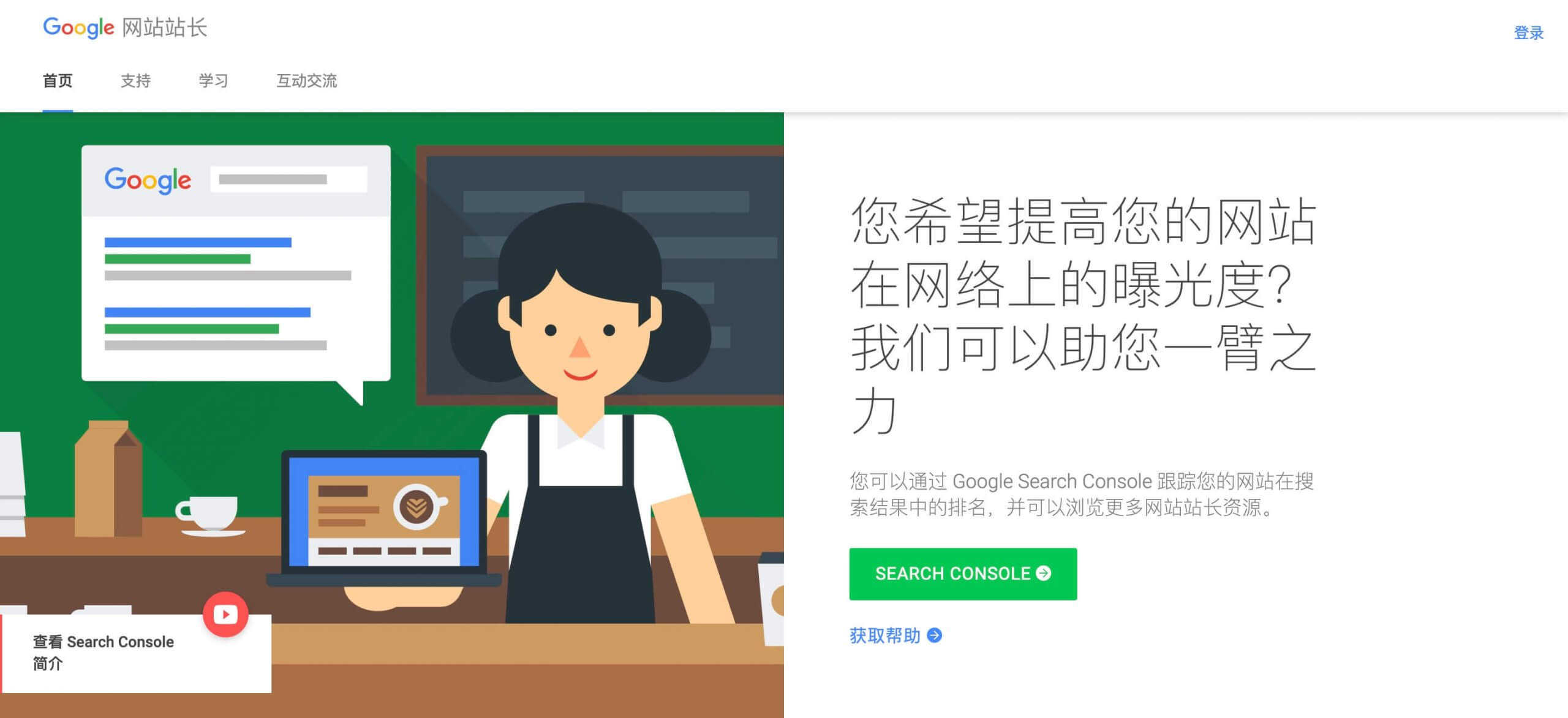
登陆到Google站长工具后台之后,首先要你选择资源类型。对大部分的Shopify卖家来讲,选择网址前缀的方式就可以了。如果你的域名除了 www.yourdomain.com 之外还有很多的子域名,如 blog.yourdomain.com,bbs.yourdomain.com 等等,那你可以选择使用网域的方式将所有网站一次性全部添加到站长工具中。
当然,即使你没有子域名,也是可以使用网域的方式将网站添加到Google站长工具中。
网址前缀的方式验证网站所有权
这里我就先选择使用网址前缀的方式将网站添加到站长工具中。将你的网站 Primary Domain 的完整地址填写到下图所示的文本框中。如https://www.iwaimaob2c.com 然后点击继续按钮。
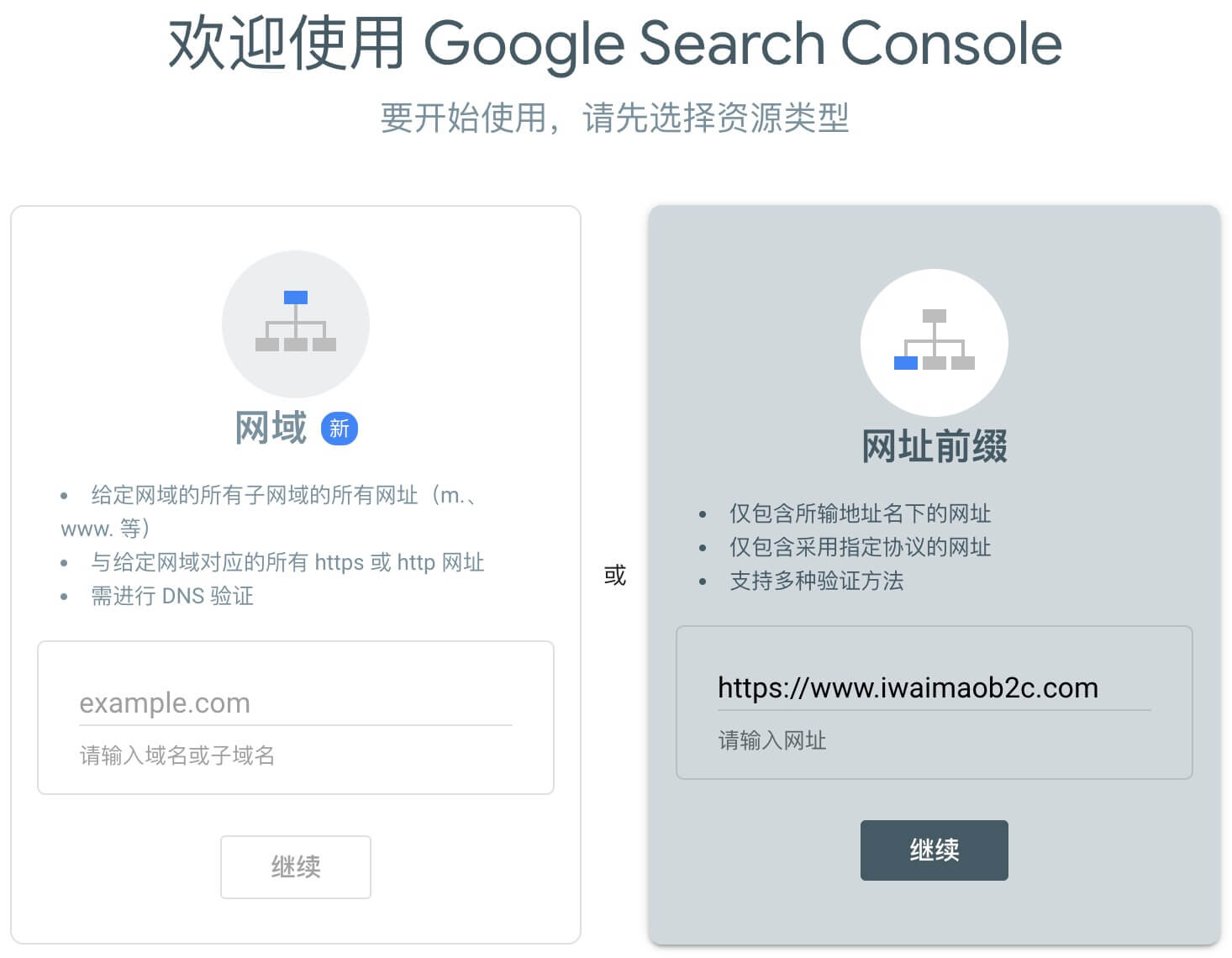
然后,页面就会提示“已自动完成所有权验证”。验证方法为“Google Analytics (分析)”
上面说到了,因为Google分析工具和Google站长工具使用的是同一个Gmail邮箱注册的,而且我们之前已经把Google分析代码安装到了Shopify店铺后台,因此,Google站长工具自动通过GA代码完成了网站所有权的验证。不需要我们再去麻烦的通过添加解析记录,或者修改代码的方式验证网站所有权了。
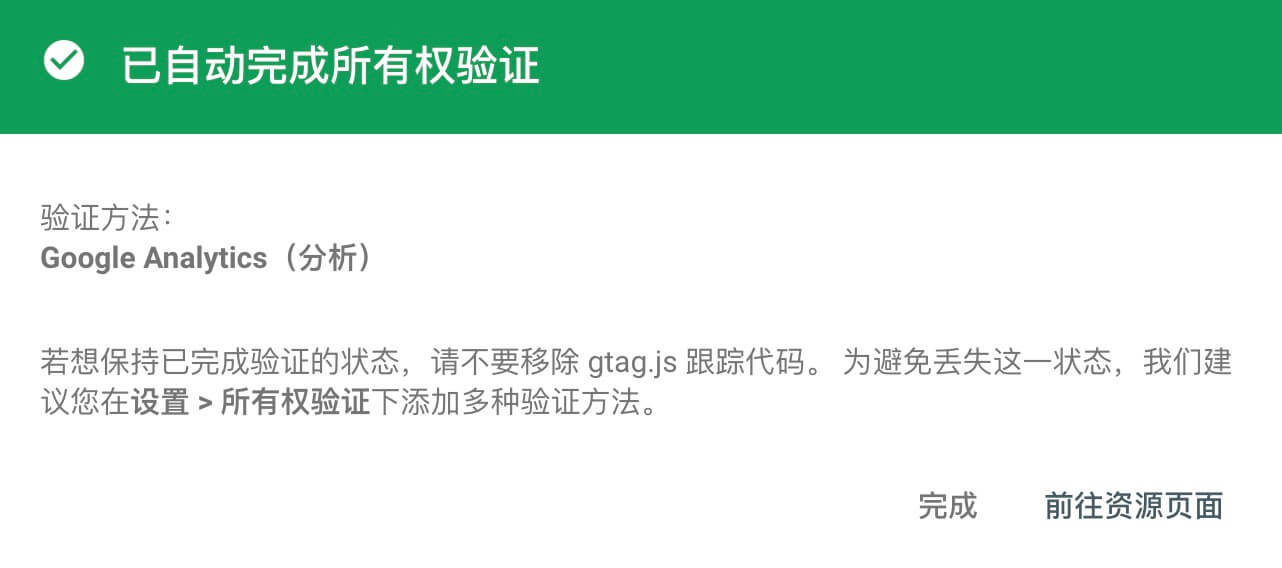
网站所有权完成验证之后,关闭弹窗,就会跳转到站长工具的后台,提示Google正在处理数据,等一天之后再来查看。
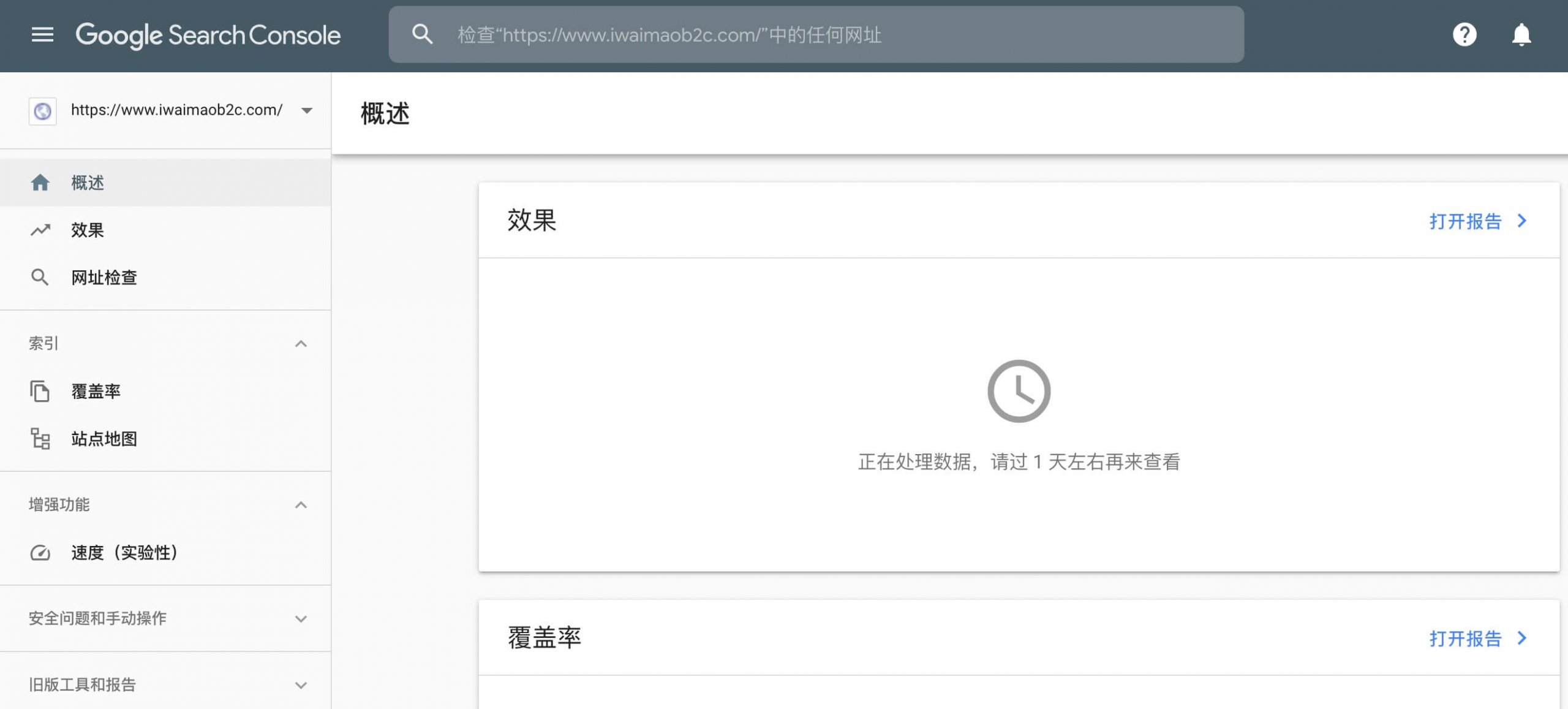
如果你要使用网域的方式添加网站,又或者你还没有在Shopify网站添加GA代码,使用网址前缀添加网站到Google站长工具的时候,就需要使用下面所说的域名解析的方式来验证网站所有权了。
网域域名解析方式验证网站所有权
如下图所示,你只需要将网站根域名输入到网域文本框中,然后点击继续。
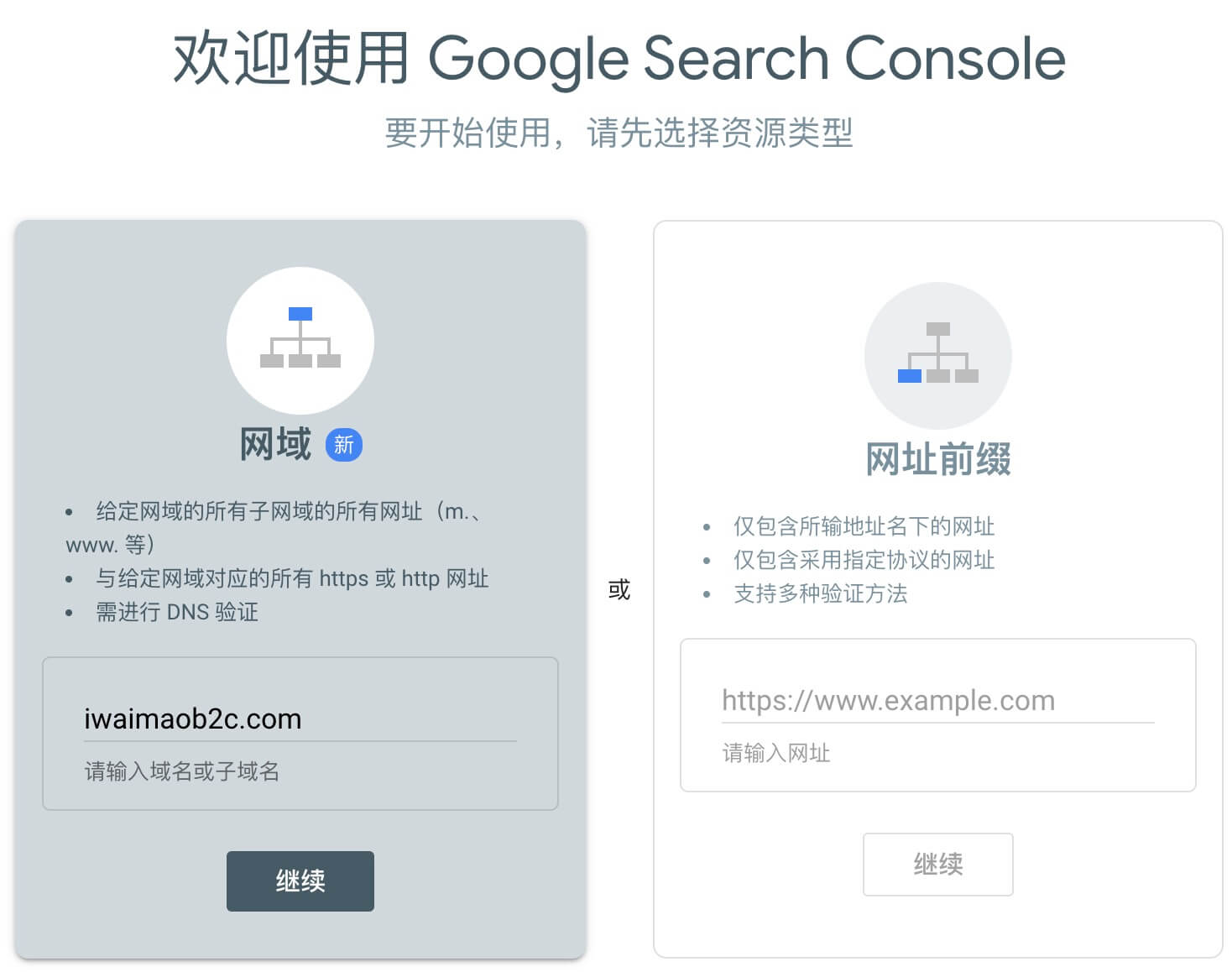
在新的弹窗中,就会有“通过DNS记录验证域名所有权”的设置教程。
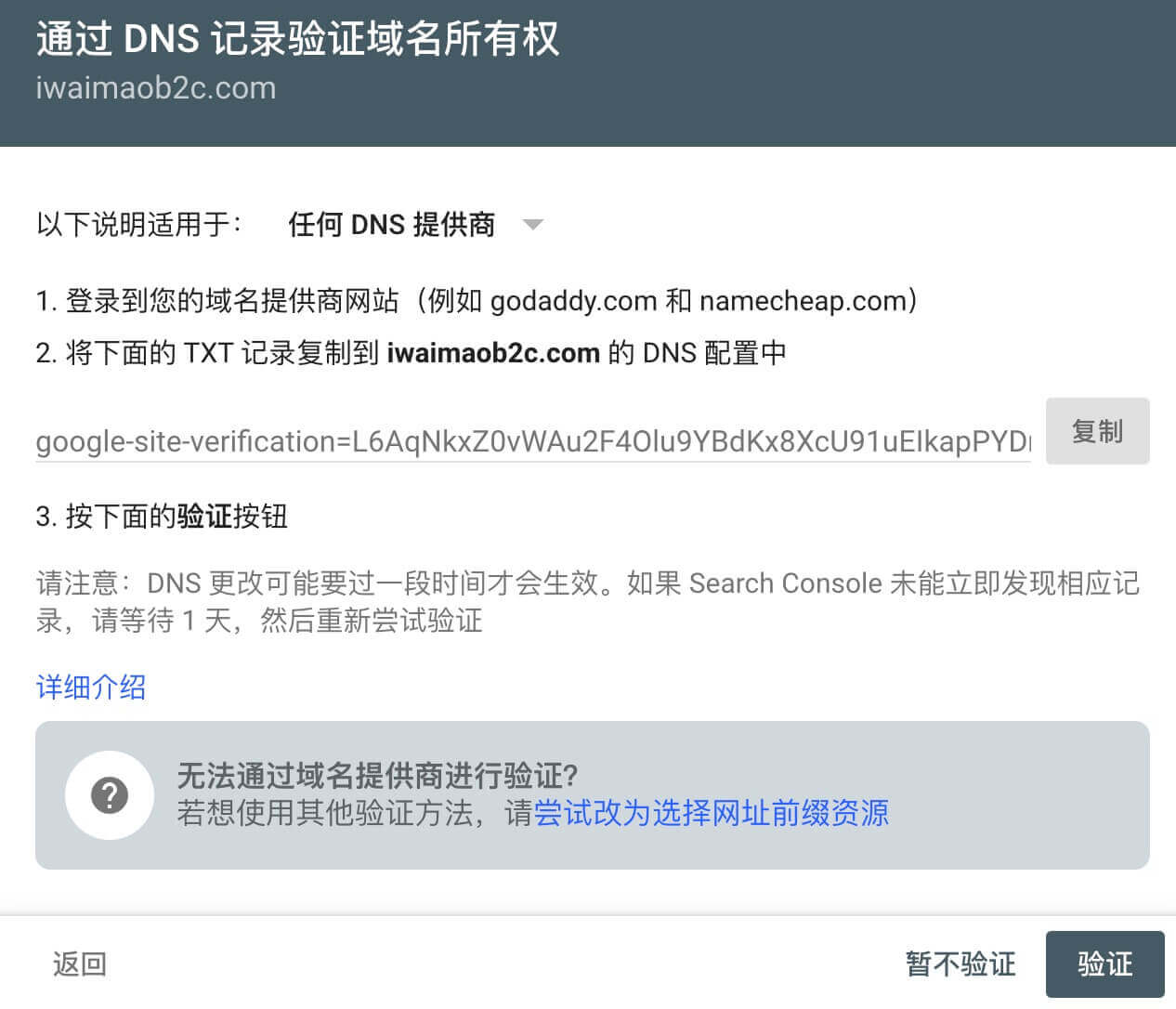
打开你的域名注册服务商的网站后台打开域名解析设置。我的域名是在Namesilo上购买的,如下图所示。
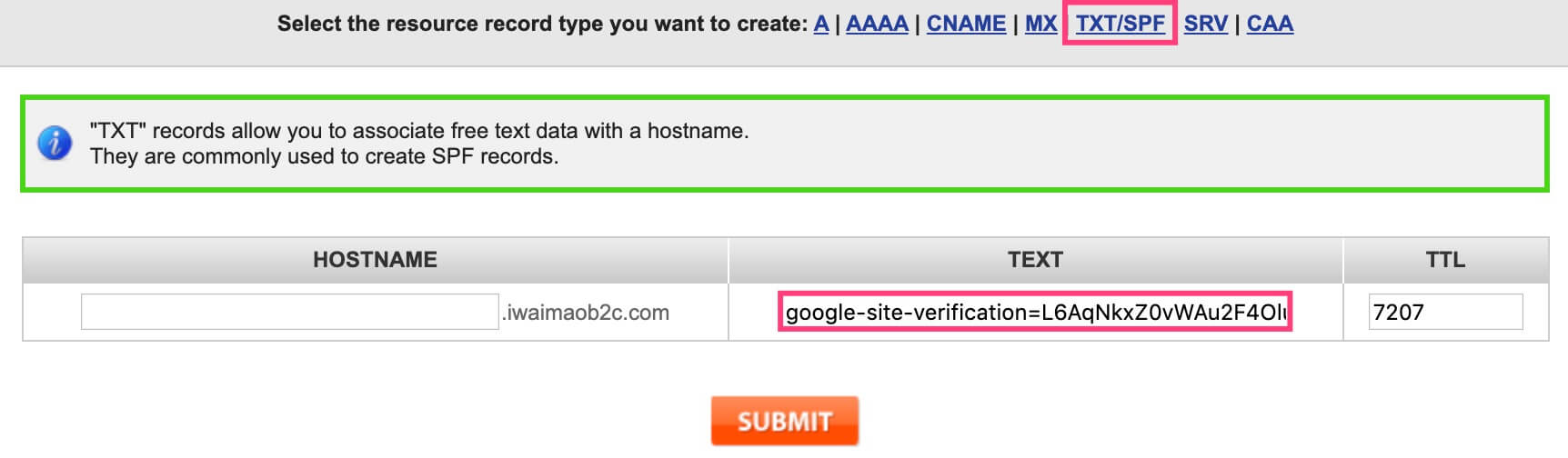
点击域名解析类型TXT/SPF,然后在下方出现的选项中HOSTNAME留空,TEXT文本框中粘贴上图中第二步需要复制的内容,TTL默认7202即可,点击SUBMIT就完成域名解析记录的添加。
完成TXT记录添加之后,解析记录如下图所示。

通常Namesilo是需要15分钟更新DNS记录缓存的,因此,你回到Google站长工具后台点击验证按钮的时候,可能会出现无法验证的错误提示。耐心等15分钟之后,再次点击验证按钮就可以了。完成验证之后,系统提示如下图所示。
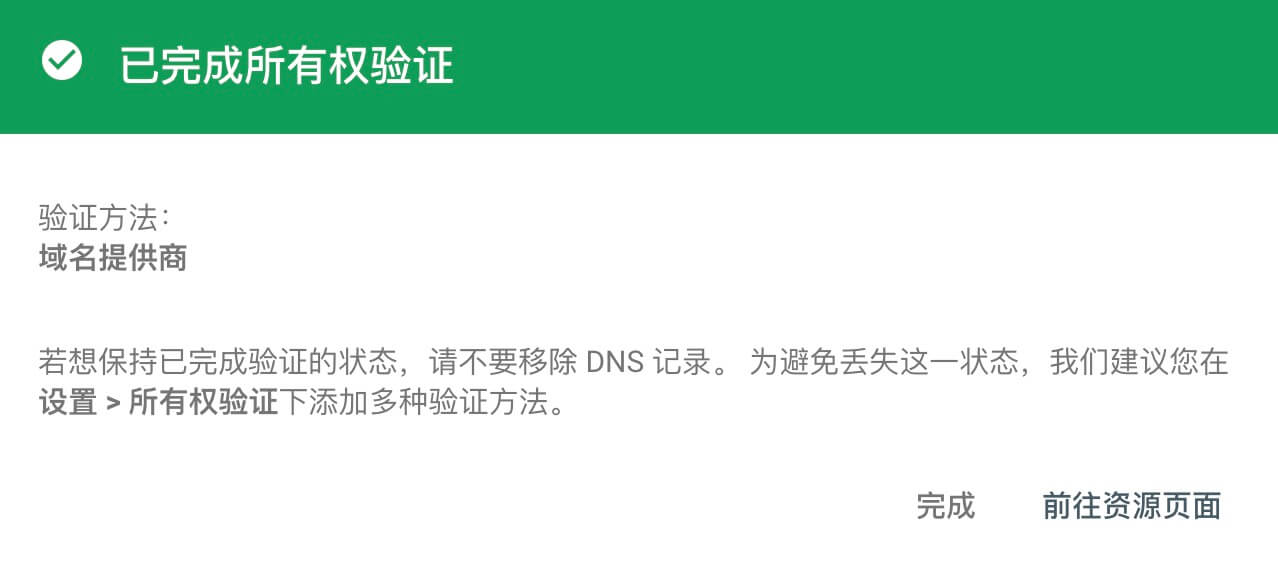
提交Shopify店铺的站点地图到Google站长工具
登陆到Google站长工具后台之后点击左侧的站点地图选项,然后再添加新的站点地图文本框中输入你的Shopify网站的站点地图地址,点击提交按钮。
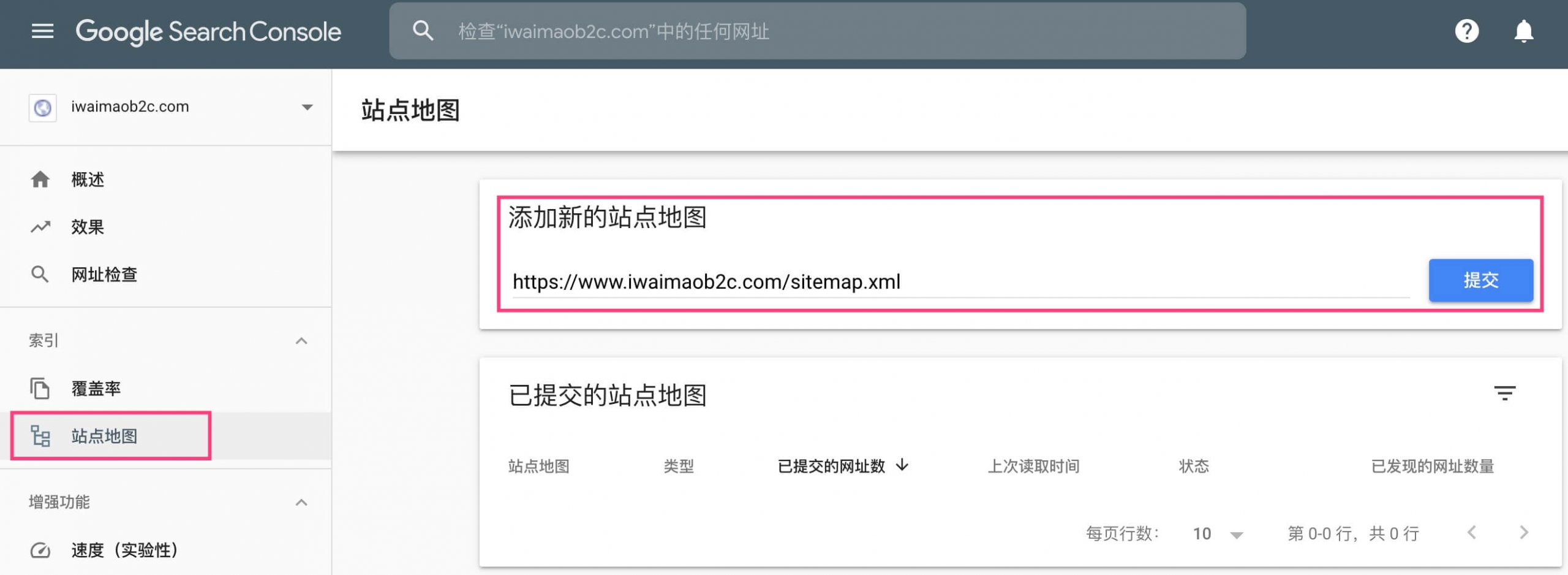
然后在页面下方的已提交的站点地图一栏中,就可以看到已经提交的站点地图的基本信息,显示已经提交成功。如果提示错误的话,通常重新刷新下页面就会显示正常成功状态了。
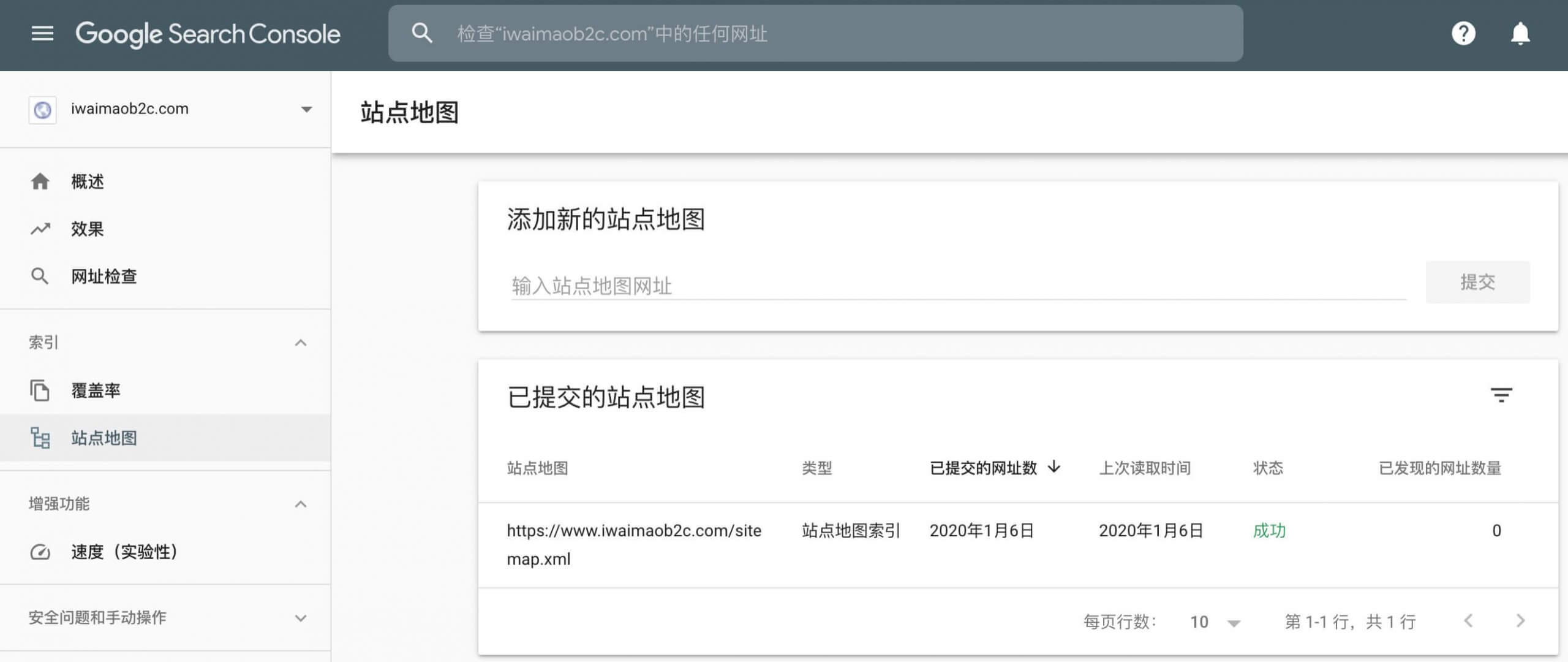
提交sitemap成功之后,Google也是需要一些时间抓取网页内容的,耐心等待Google完成抓取,在站长工具的后台,就可以看到你的网站日常数据了。同时Google站长工具会给你的邮箱发送每个月的数据报告,帮你了解你的网站在过去一个月搜索表现如何,哪些表现比较好,哪里需要改进,哪里有严重问题。个人建议日常不忙的时候就登陆页面看下,及时修复网站中的问题,提高用户体验,保证搜索引擎友好。
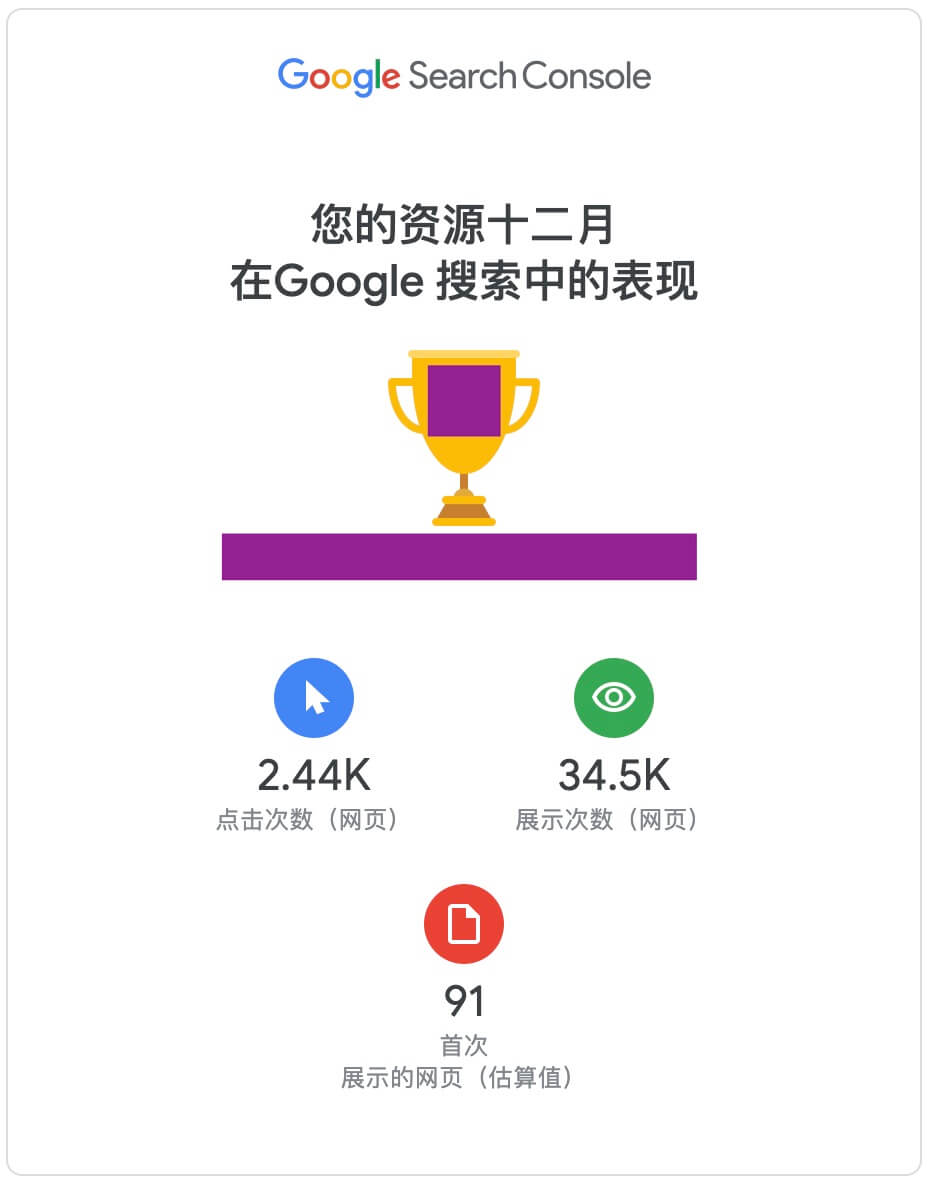
![图片[17]-提交Shopify站点地图Sitemap给谷歌站长工具加快网站收录 | 歪猫跨境 | WaimaoB2C-歪猫跨境 | WaimaoB2C](https://img.waimaob2c.com/wp-content/uploads/Shopify-promo-bottom-2310-1500.png)
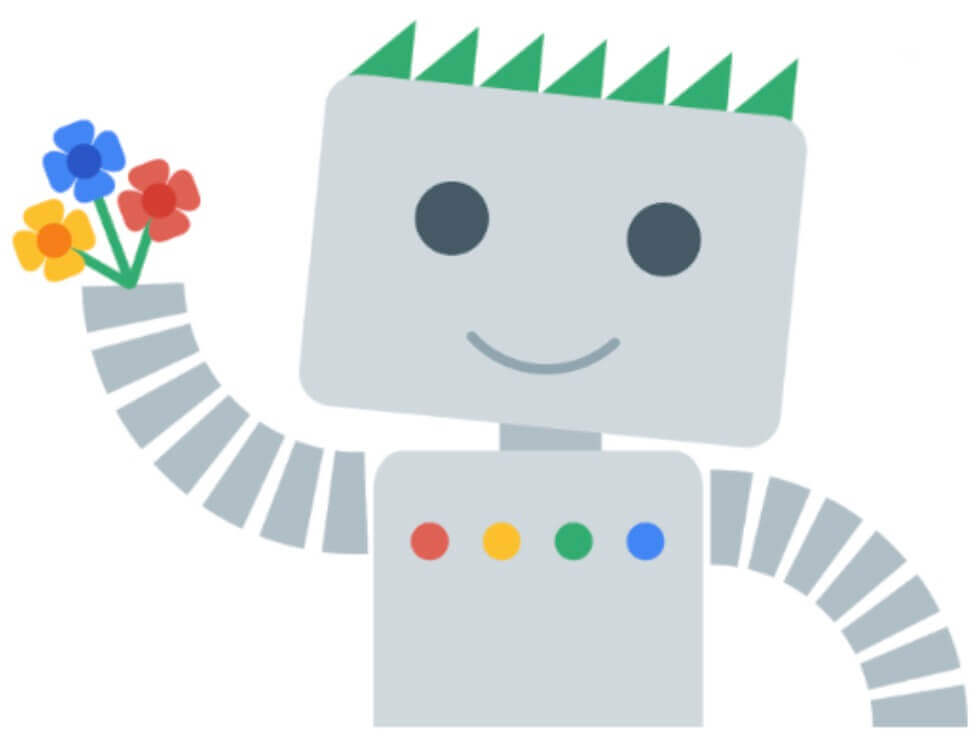
![图片[2]-提交Shopify站点地图Sitemap给谷歌站长工具加快网站收录 | 歪猫跨境 | WaimaoB2C-歪猫跨境 | WaimaoB2C](https://img.waimaob2c.com/wp-content/uploads/Shopify-promo-231001-1500.jpg)















- 最新
- 最热
查看全部